Google Playストアで「購入確認が設定されていません」という表示が出る場合があります。このメッセージは、Google Playのセキュリティ設定に関連しており、不正な購入や意図しない課金を防ぐための措置です。
具体的には、購入時の認証方法として「パスワード」や「生体認証」を設定する必要があることを通知しています。
Google Play「購入確認が設定されていません」とは?
この問題が発生する背景には、以下の原因が考えられます。
1. Google Playアプリのアップデート
Google Playアプリがアップデートされると、一部の設定が初期化されることがあります。この際に「購入確認」の設定が解除される場合があります。
2. 新しい端末や端末の初期化
端末を新しく購入したり、初期化した場合、Google Playの設定がリセットされ、購入確認が未設定の状態になることがあります。
3. Googleアカウントの変更
Googleアカウントのパスワード変更や、新しいアカウントへの切り替えにより、設定が初期化されることがあります。
4. 端末設定の変更や不具合
端末の設定変更や、一時的な不具合によって「購入確認が設定されていません」と表示されることがあります。
解決方法
「購入確認が設定されていません」と表示された場合、以下の対処法を試してください。
1. 購入確認の設定を行う
Google Playアプリを開き、以下の手順で設定を行います。
- プロフィールアイコンをタップ。
- 「設定」→「購入時の確認」を選択。
- 表示された画面で「パスワードを使用」または「生体認証を使用」を選びます。
一度設定済みの場合でも、再設定することで問題が解決することがあります。
2. Google Playアプリのアップデート
Google Playストアを開き、アプリの更新が必要か確認してください。利用中のGoogle Playアプリが最新バージョンでない場合、問題が解消されないことがあります。
3. キャッシュとデータの消去
設定アプリから以下を実行します。
- 「アプリ」→「Google Playストア」を選択。
- 「ストレージ」→「キャッシュをクリア」。
- 必要に応じて「データを消去」(注意:アプリの設定が初期化されます)。
4. 端末の再起動
端末を再起動することで、一時的な不具合が解消されることがあります。
5. Googleアカウントの再ログイン
一度アカウントをログアウトし、再ログインすることで問題が解決する場合があります。
6. 端末の初期化(最終手段)
上記の方法で解決しない場合は、端末を初期化することも選択肢の一つです。ただし、初期化前にデータのバックアップを必ず行ってください。
注意点: 偽のメールに注意
Google Playから「購入確認が設定されていません」という通知メールが届くことがあります。しかし、一部のメールは悪質な迷惑メールで、個人情報を盗む目的の場合があります。以下のポイントに注意してください。
- メール内のリンクを直接クリックしない。
- Google Play公式アプリやWebサイトを通じて確認する。
- メールアドレスの差出人を必ず確認する。
なぜこのような迷惑メールが出回るのか?
迷惑メールが増加する背景には、以下の理由が考えられます。
1. Google Playの利用者の多さ
Google Playは、世界中のAndroidユーザーが利用する主要なプラットフォームです。その膨大な利用者数が、悪意のある第三者にとって格好のターゲットとなっています。
2. ユーザーの不安を煽る心理的手法
「購入確認が設定されていない」という文言は、ユーザーに「すぐに対処しなければならない」という不安感を与えます。この心理的な誘導を利用して、リンクをクリックさせるのが狙いです。
3. 巧妙な偽装手段
悪質な迷惑メールの多くは、公式のGoogle Playからの通知メールに見えるよう精巧に作られています。これにより、ユーザーが騙されやすい状況を作り出しています。
迷惑メールの特徴
迷惑メールには、次のような特徴が見られます。
1. 不自然な文言やミス
公式のメールでは考えられないような不自然な表現や文法のミスが含まれている場合があります。
2. 緊急性を強調する内容
「直ちに対応してください」「アカウントが停止される可能性があります」など、緊急性を強調する表現が多用されます。
3. 不明瞭なリンク先
メール内のリンク先がGoogle Playの公式URLと一致しない場合があります。特に、不明瞭な短縮URLや不審なドメインには注意が必要です。
4. 不審な添付ファイル
迷惑メールには、不審な添付ファイルが含まれている場合があります。これらはウイルスやマルウェアの感染源となる可能性があるため、開かないことが重要です。
迷惑メールの見分け方と対策
迷惑メールに騙されないために、次のような対策を取りましょう。
1. 差出人アドレスを確認する
Google Playからの公式通知メールは、必ず公式ドメイン(例: @google.com)から送信されます。不明なアドレスからのメールは無視してください。
2. リンクの確認
メール内のリンクをクリックする前に、URLが公式のGoogle Playサイトであることを確認してください。少しでも怪しいと感じた場合は、絶対にクリックしないでください。
3. 添付ファイルに注意する
不審なメールに添付されたファイルは開かないでください。ウイルス対策ソフトを利用してスキャンすることも有効です。
4. 公式サイトで確認する
不安な場合は、Google Playの公式サイトやアプリを直接開いて、アカウントの状態を確認してください。メール内のリンクは避けるべきです。
万が一迷惑メールを開いてしまった場合
1. 個人情報を入力しない
迷惑メールを開いてしまったとしても、絶対に個人情報を入力しないようにしましょう。
2. パスワードの変更
Googleアカウントのパスワードをすぐに変更してください。安全なパスワードを設定することで、アカウントを保護できます。
3. ウイルス対策ソフトでスキャンする
デバイスにウイルス対策ソフトをインストールしている場合は、スキャンを行い、不審なプログラムがないか確認してください。
まとめ:Google Play「購入確認が設定されていません」への対処法と注意点
Google Playストアで「購入確認が設定されていません」と表示される現象は、Google側のセキュリティ強化が主な原因です。これを解消するには、購入確認の設定を行う必要があります。
また、この表示や関連する通知メールに便乗した迷惑メールが存在することも事実です。不審なメールを受け取った場合、焦らず冷静に対処することが重要です。
重要なポイント
- メール内のリンクや添付ファイルを安易にクリックしない。
- 公式サイトやアプリで直接情報を確認する。
- 個人情報の入力を求められたら詐欺を疑う。
- 必要に応じてGoogleサポートに連絡する。
Google Play公式ヘルプ: https://support.google.com/googleplay/
ご自身のセキュリティを守るため、日頃から注意深く行動し、最新のセキュリティ対策を実施してください。